В този урок ще се фокусирам върху предничката на мобилен телефон в Adobe After Effects. Ще разгледаме алтернативен метод за прецизно отрязване на телефона и включването му в изображение. Този процес позволява създаването на висококачествена предница, която не се променя в крайното видео. Особено важно е работата с алфа канала, за правилното показване на прозрачните области. По-долу ще намериш стъпково насоки за успешното прилагане на тази техника.
Най-важните изводи
- Има няколко начина за отрязване на обекти в After Effects.
- Използването на PNG изображения за последователност гарантира висококачествени резултати.
- Активирането на алфа канала е от съществено значение за правилното представяне на прозрачностите.
Стъпково насоки
За да създадеш предницата на твоя мобилен телефон в After Effects, следвайте тези стъпки:
Първо отворете Adobe After Effects и заредете видео материала си. Преди да започнете с отрязването, важно е да сте уменшили работното пространство до единичния кадър, който искате да използвате. За целта преместете се на мястото във видеото, което сте избрали.
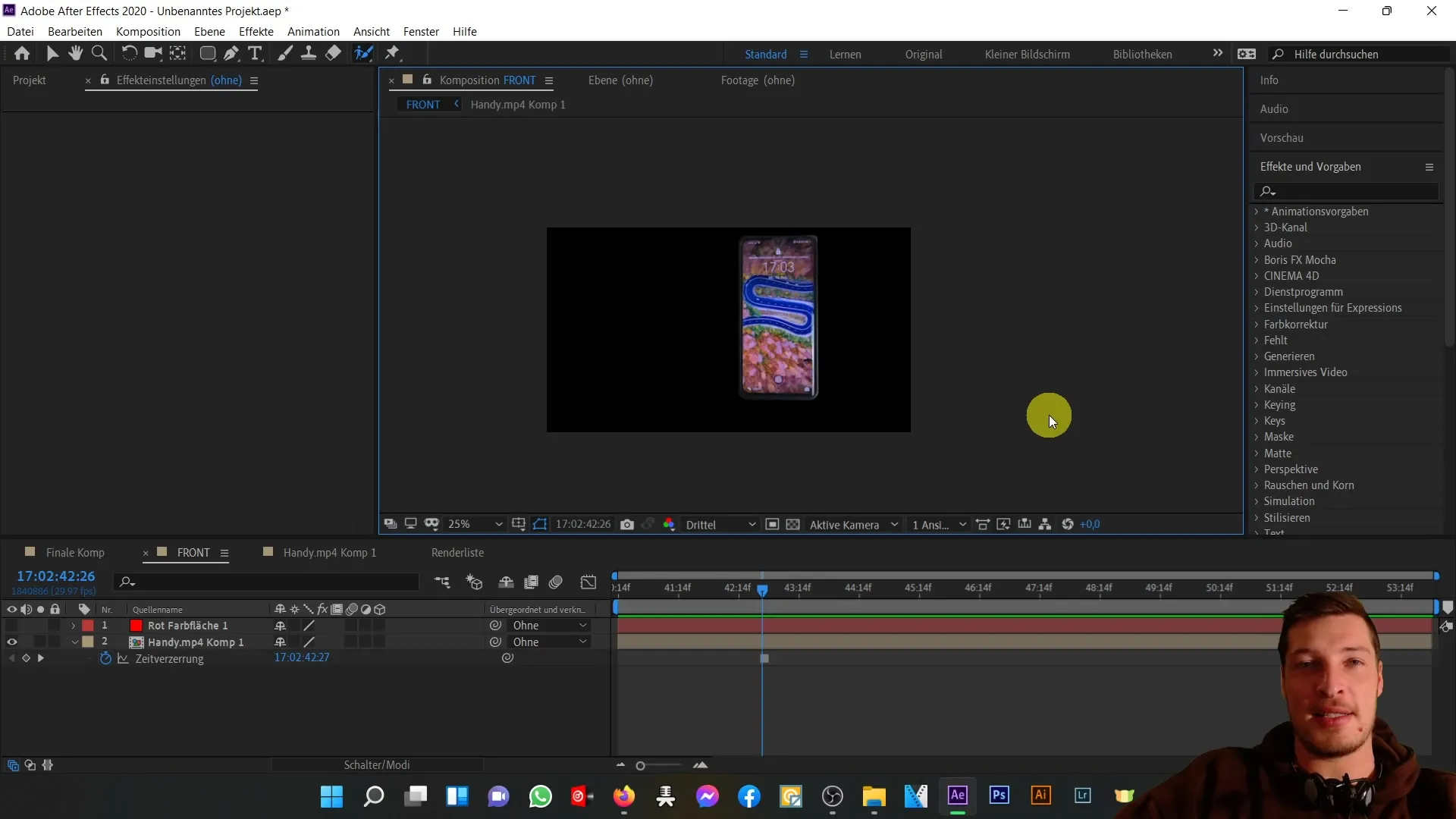
Сега отидете в меню „Композиция“ и изберете „Добавяне към списъка за рендериране“. Уверете се, че използвате като изходен модул не видео формат, а последователност от изображения. Например, можете да изберете PNG поредица.
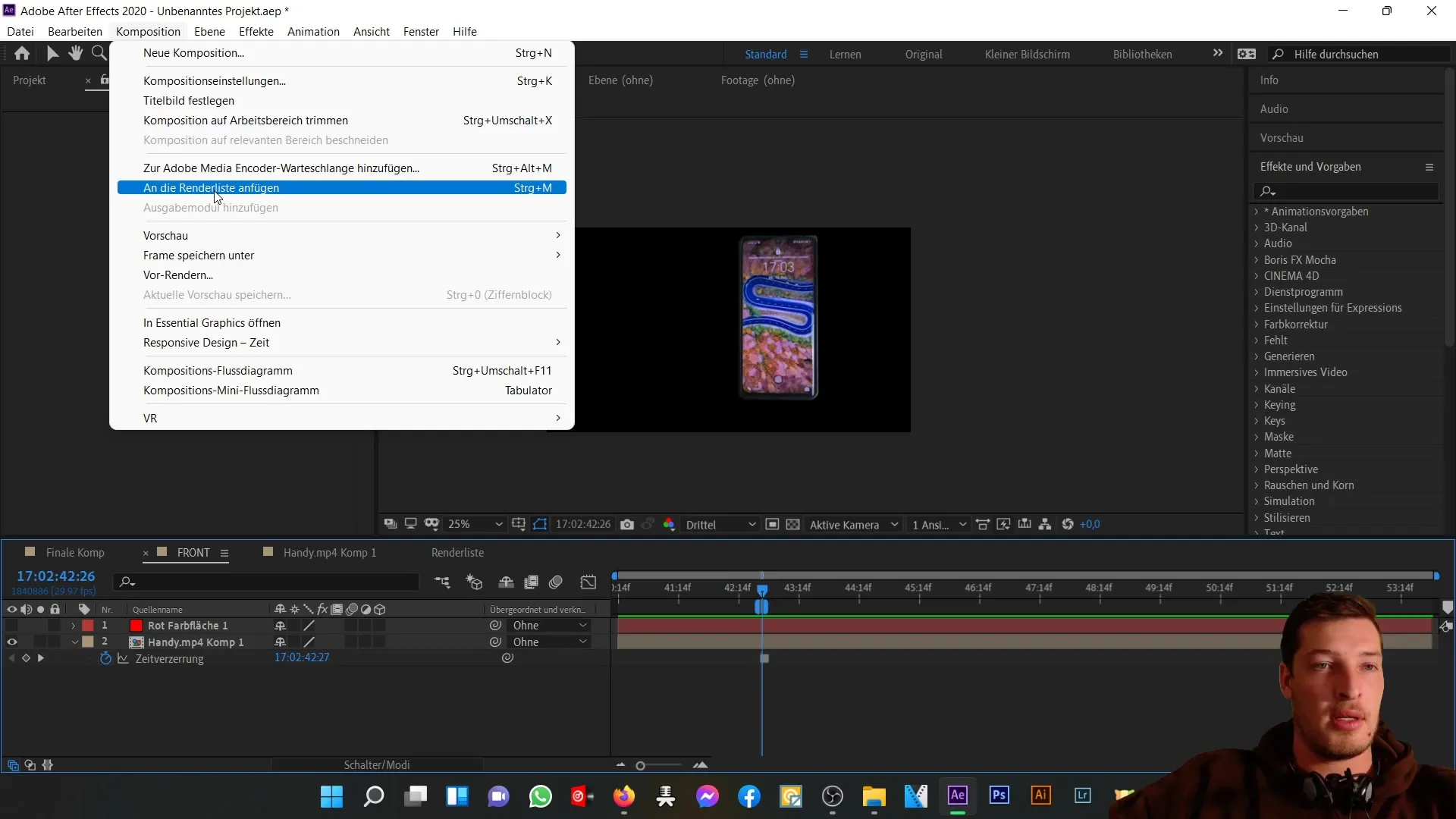
Уверете се, че сте избрали формата на файла „PNG“. Тъй като искате да рендерирате само един кадър, ще бъде генерирано само едно PNG изображение, което в този случай е точно това, което ви трябва. Освен това трябва да се уверите, че каналите „RGB“ и „Алфа канал“ са активирани. Това е важно, за да се показват прозрачностите правилно.
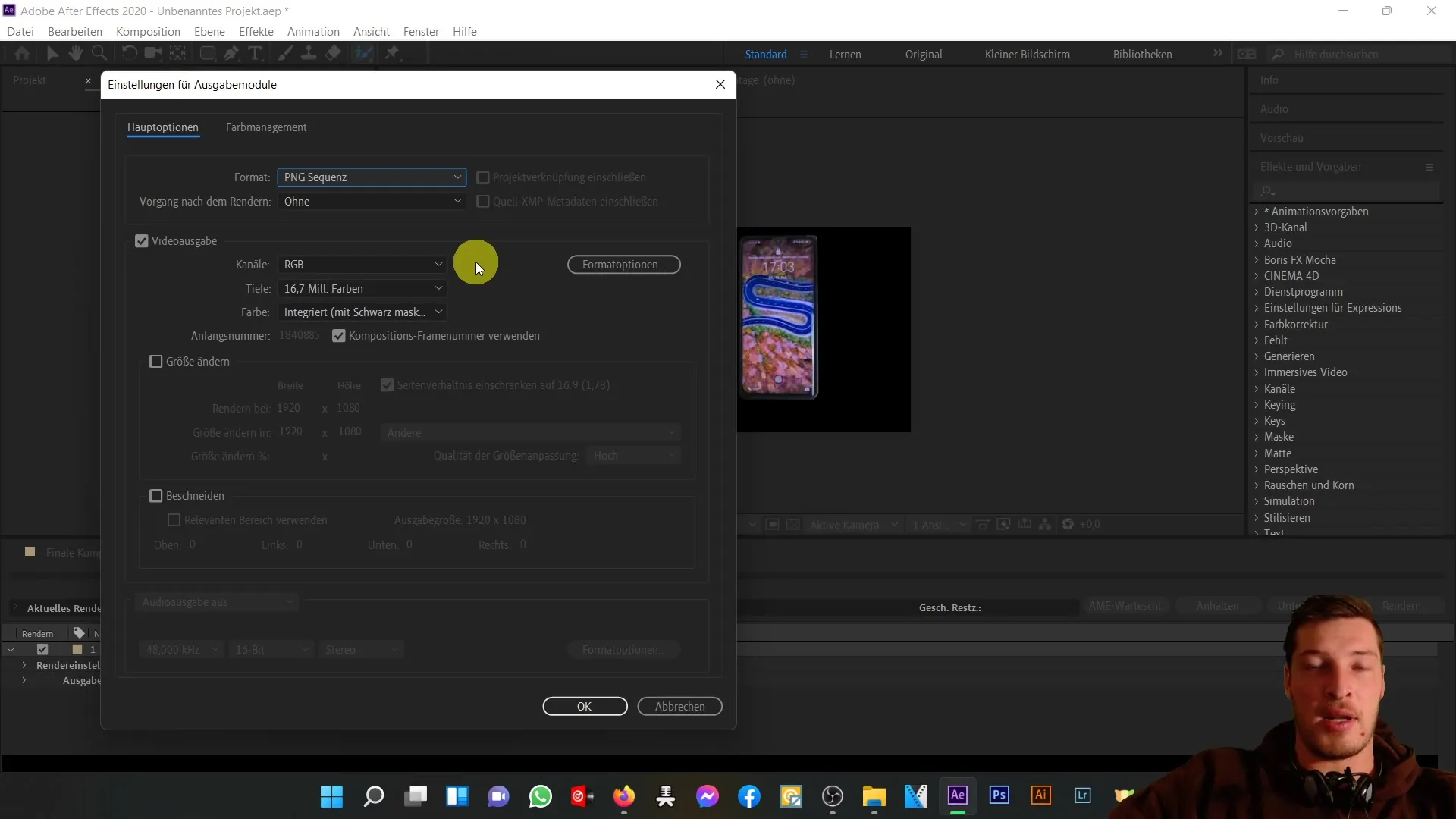
Дайте на изхода смислено име, като например "frontrich", и кликнете върху „Рендериране“. Така изображението ще бъде създадено и скоро ще го откриете в проекта си.
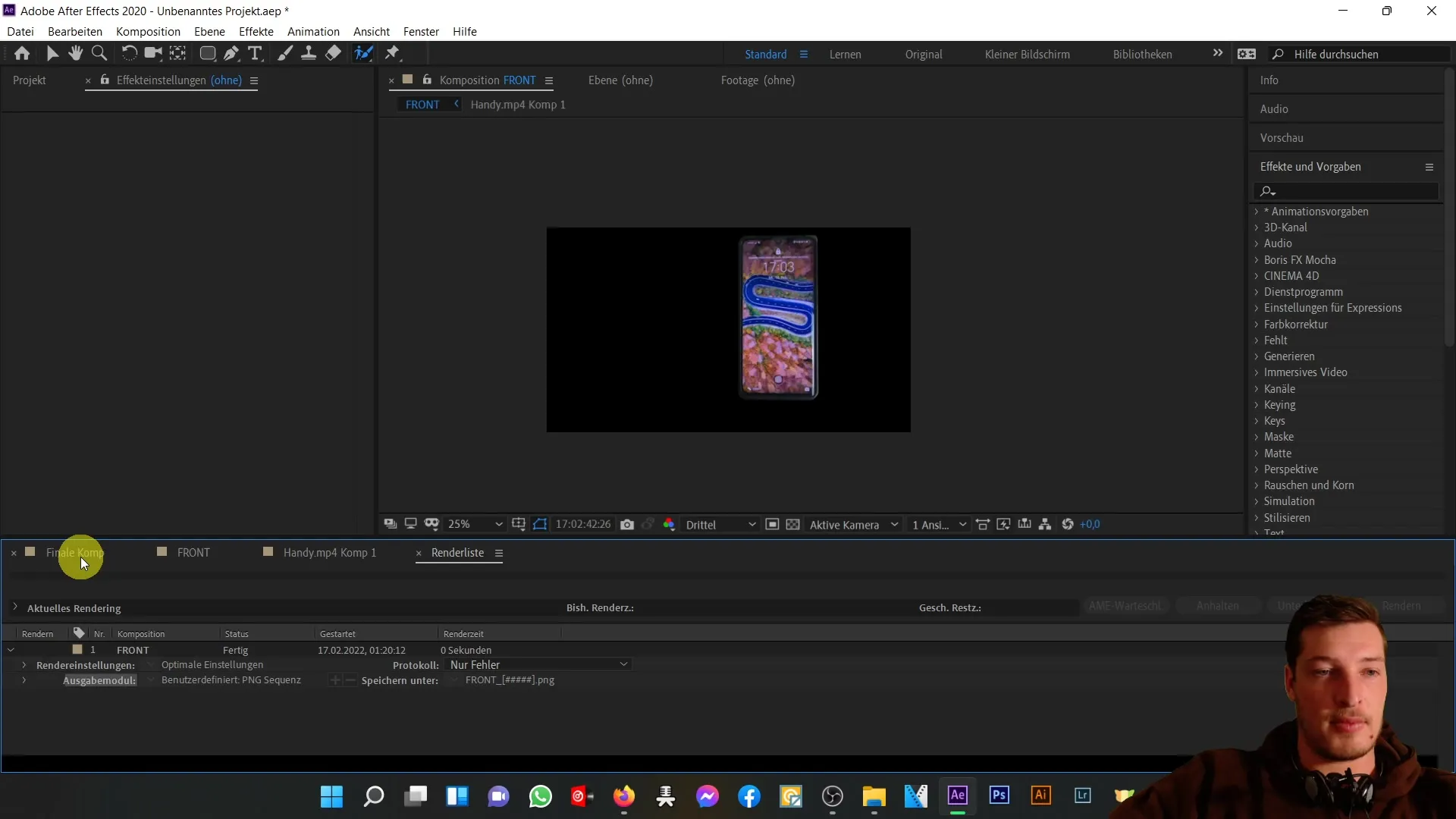
След като изображението е създадено, го заредете в проекта си, ако все още не сте го направили. Ако добавите това рендерирано изображение към финалната си композиция, ще отбележите, че това е същото изображение на телефона, което също се вижда в статичната композиция.
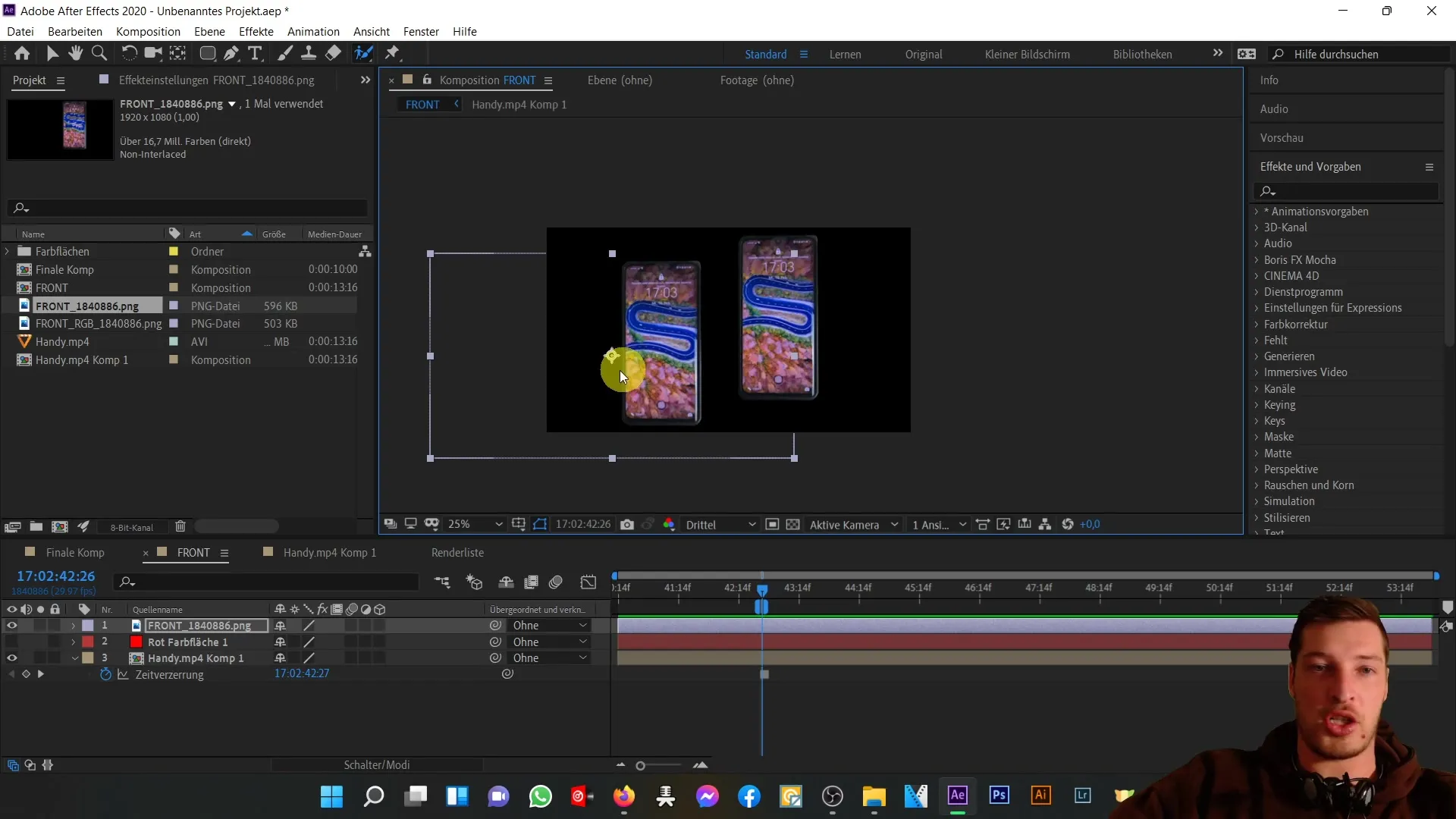
За да се уверите, че всички прозрачни области се рендерират правилно, е важно да имате активиран алфа канал. Ако не сте го активирали, цялата заднина на композицията би се показвала в черно, вместо да се вижда само телефона. Затова се уверете, че е правилно настроен.
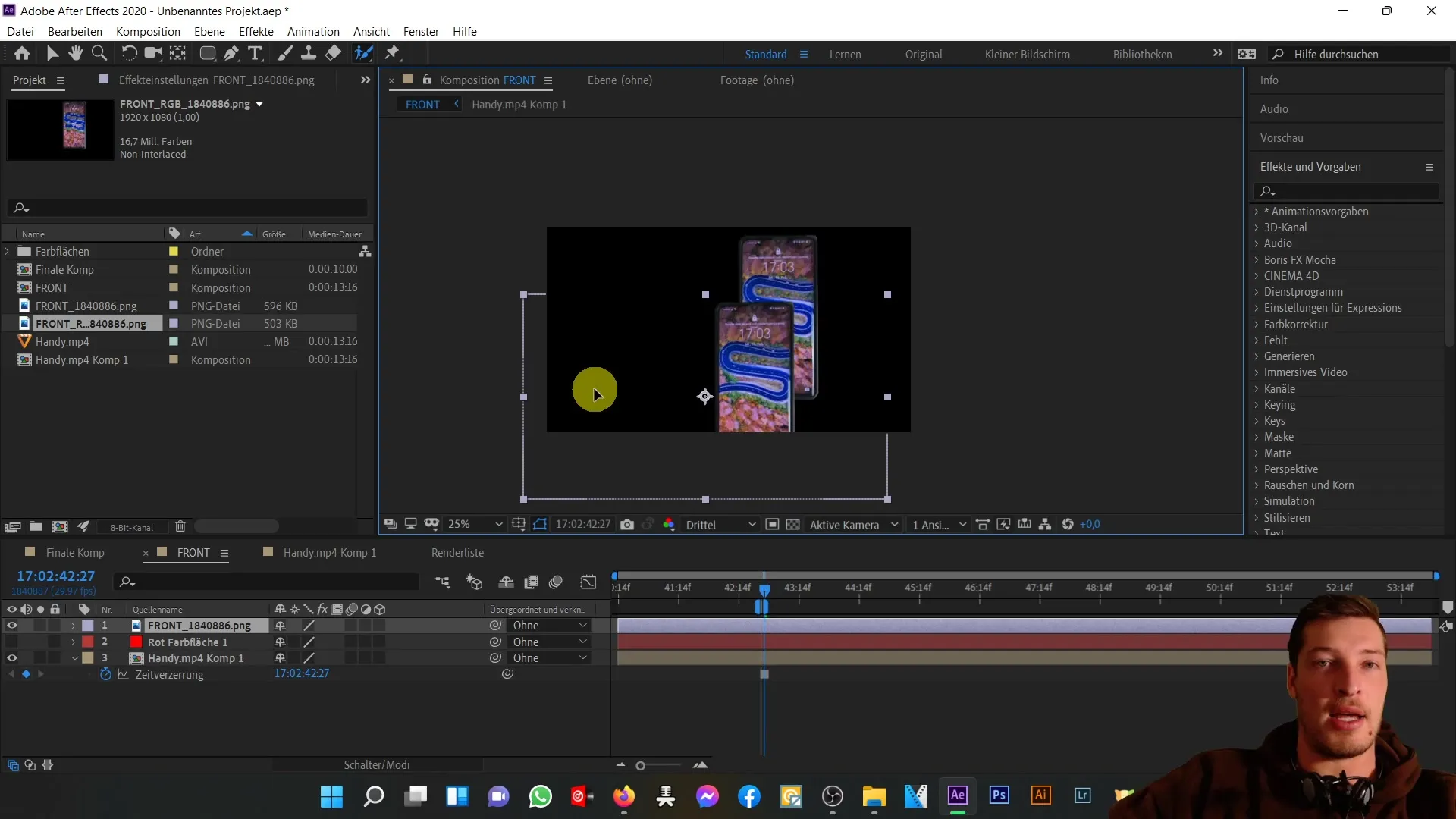
Въпреки че ви показвам този метод тук, в After Effects има и други начини за отрязване на обекти. Например можете да използвате инструмента Roto Brush. За това двойно кликнете по слоя на телефона.
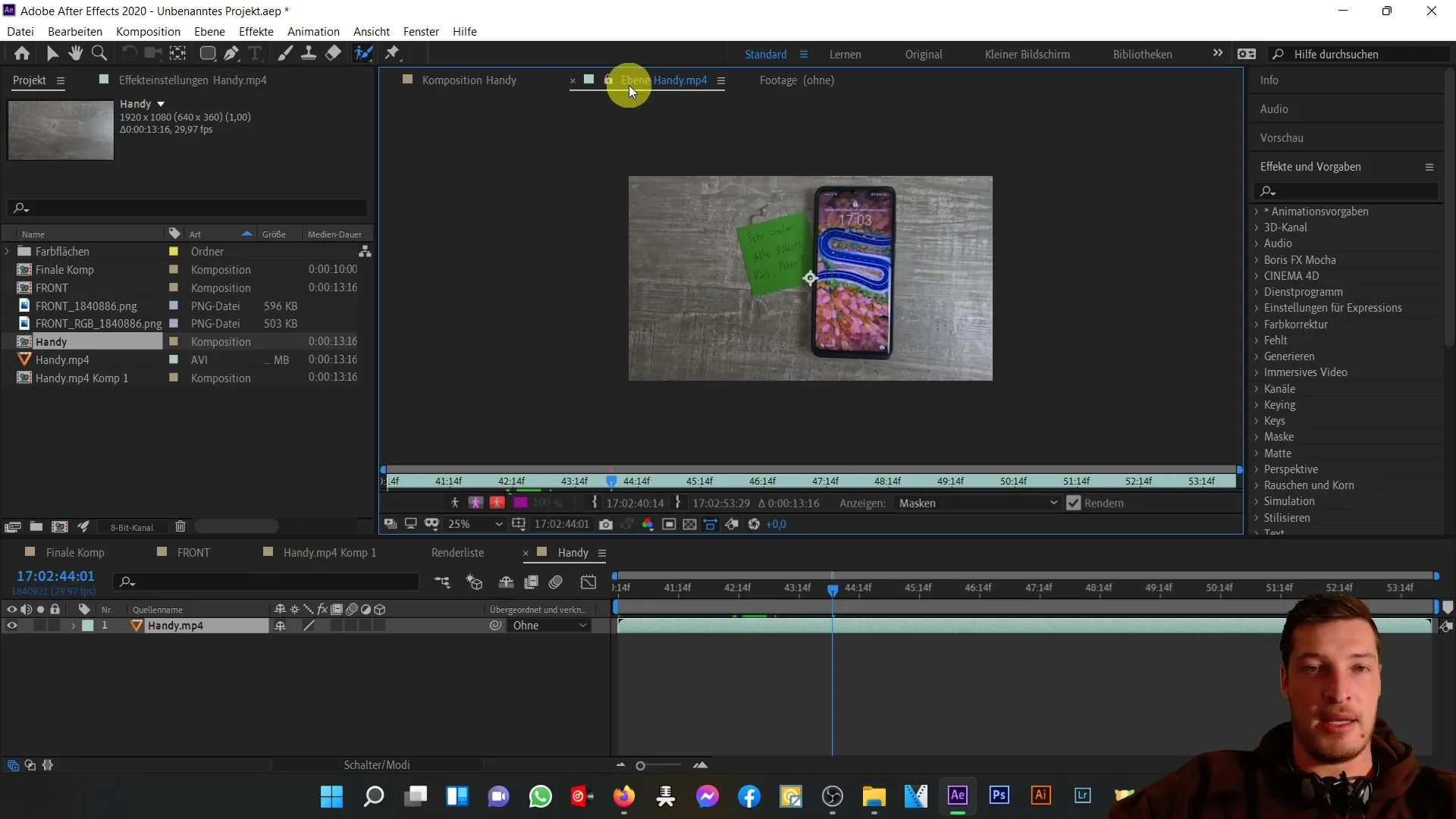
След това кликнете върху инструмента Roto Brush, като така ще се появи малка зелена точка. С нея вече можете да пътувате по изображението и да маркирате зона за отрязване.
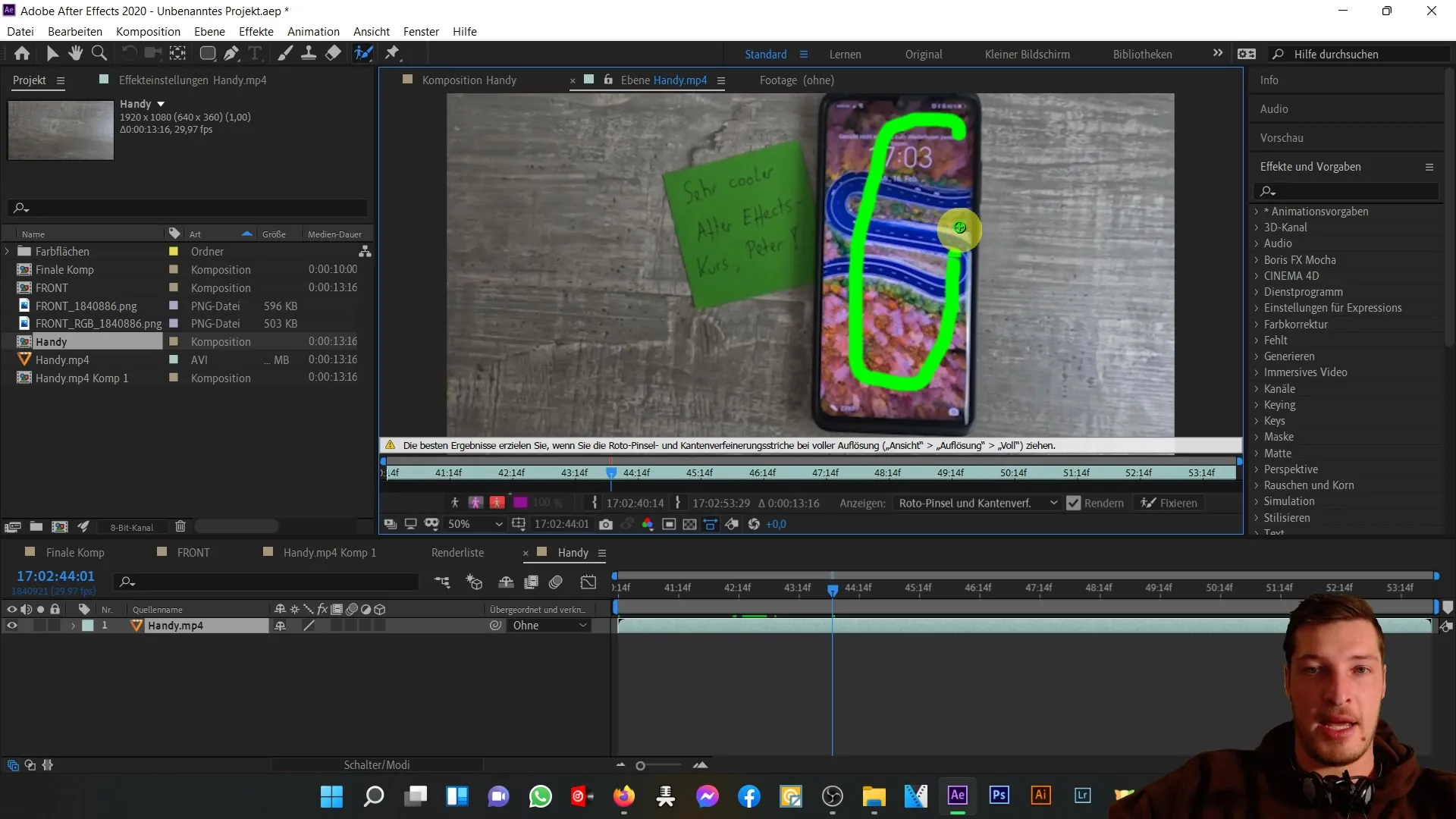
Инструментът Roto Brush ви дава възможност да работите целенасочено с отрязването на елементите на телефона си. Въпреки това е препоръчително да не настройвате резолюцията на "Третини", а на "Пълна", тъй като инструментът работи оптимално само в този режим.
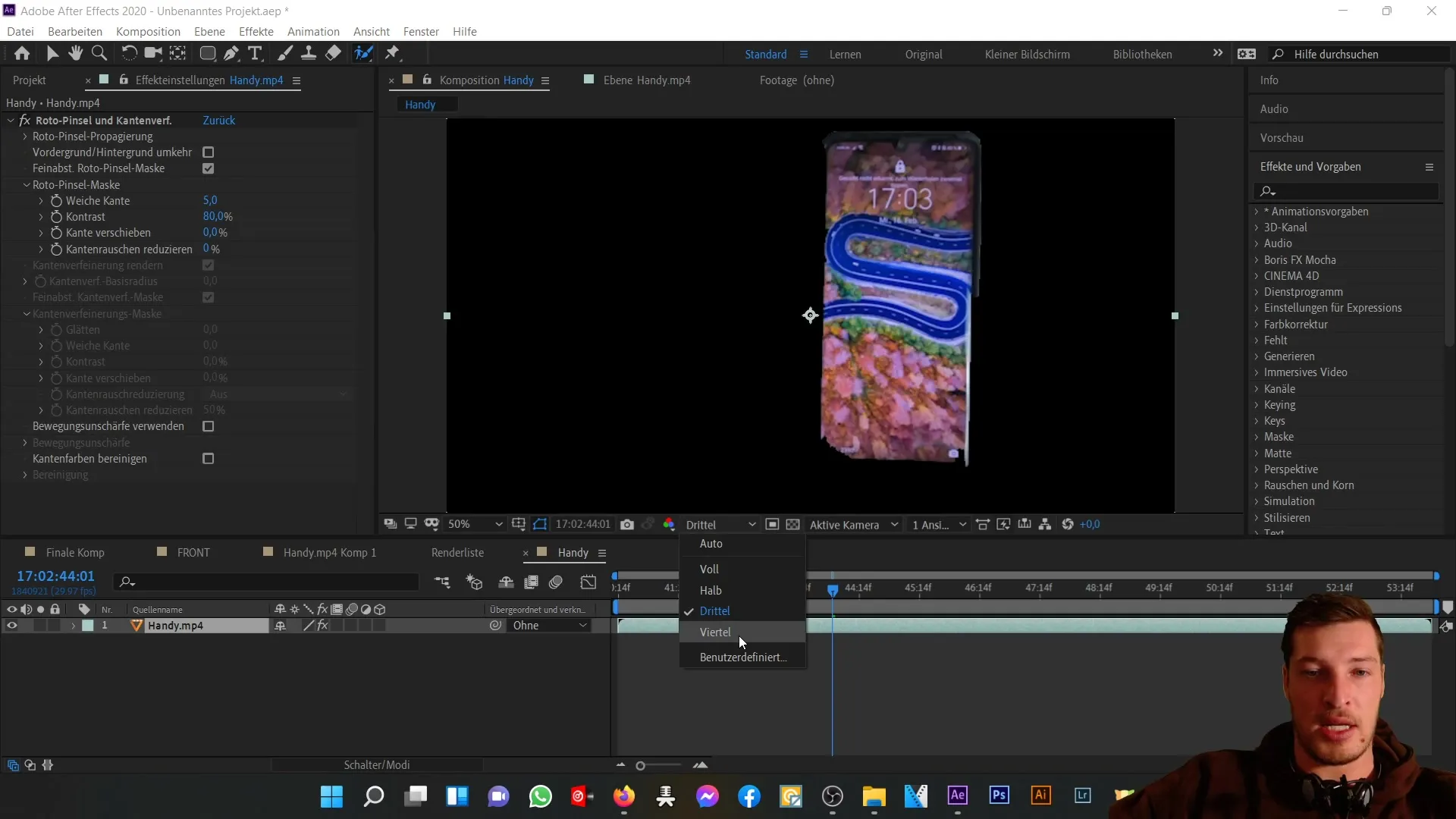
Ако предложението на инструмента Roto Brush не е по ваше удовлетворение, винаги можете да коригирате ръчно при нужда. Премахнете излишни части или отново настроете отрязаното изображение.

След като направите всички настройки, ще забележите, че изрязването с помощта на инструмента за закръглен правоъгълник в този случай е по-ефективно, тъй като се стига до правоъгълна форма.
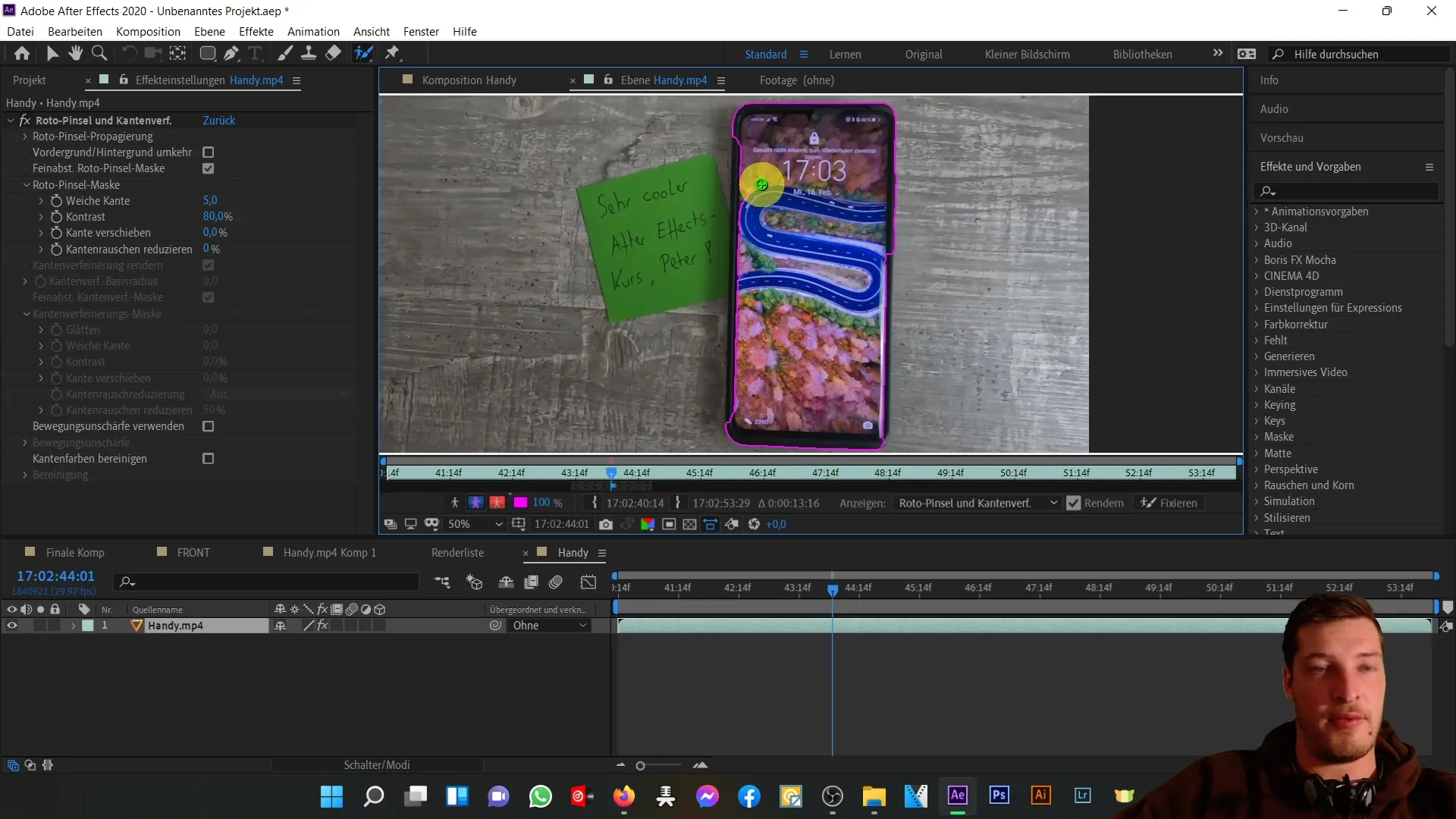
Сега можете да преминете към следващата композиция, където ще се заемем с гърба на телефона и ще повторим същите стъпки.
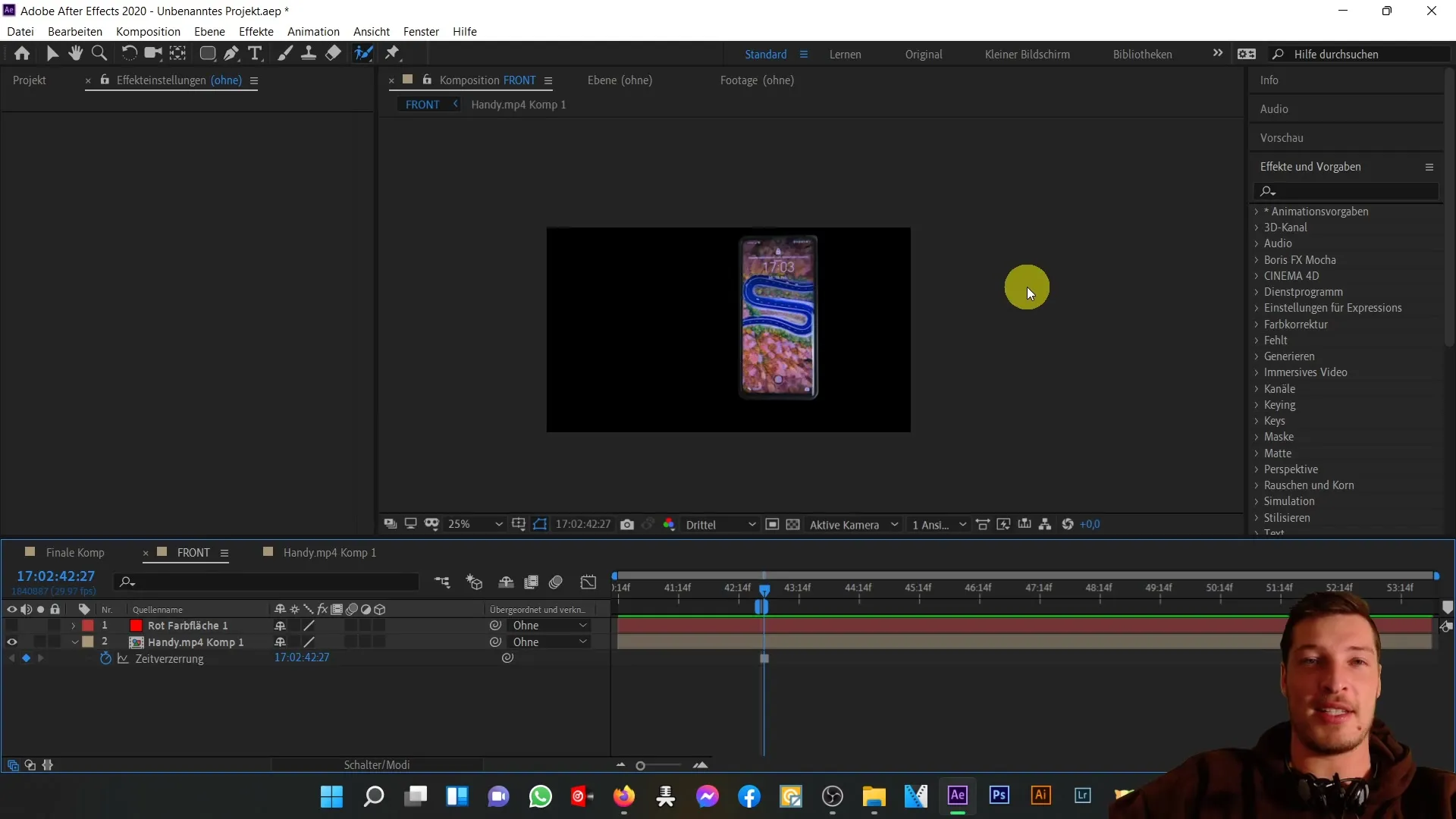
Резюме
В този урок научихте как да изрязите предния изглед на телефон в After Effects и да го рендерирате като PNG последователност от изображения. Правилното управление на Alpha слоя е от съществено значение, за да осигурите безпроблемна интеграция в проектите си. Тази техника ви позволява да създадете висококачествени и нередактируеми настройки за вашия проект.
Често задавани въпроси
Как да активирам Alpha слоя в After Effects?В рендерния диалог активирате Alpha канала, като го изберете заедно с RGB.
Какъв да е формата на файлът за изход?Препоръчително е да изберете формат PNG, за да създадете последователност от изображения.
Може ли да използвам и други инструменти за изрязване?Да, можете да използвате инструмента за рото-четка като алтернатива, за да изрежете сложни обекти.
Как да подобря качеството на редакцията с инструмента за рото-четка?Задайте резолюция на „Пълен“, за да постигнете по-точни резултати.
Как да запазя редактираното изображение в After Effects?Отидете на „Композиция“, изберете „Добави към списъка за рендериране“ и изберете желаните настройки за изхода на изображението.


